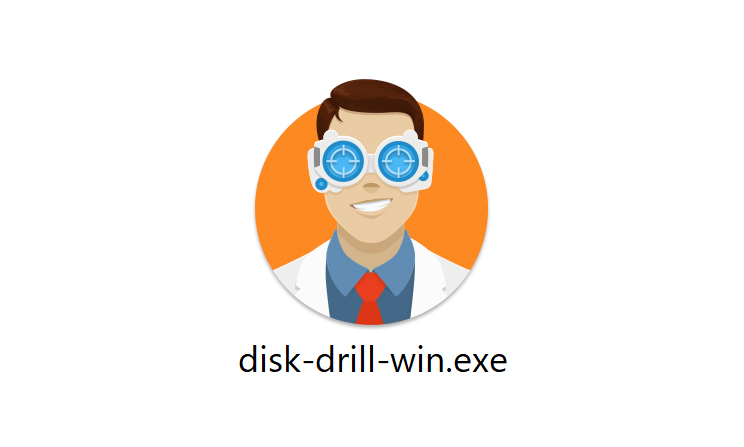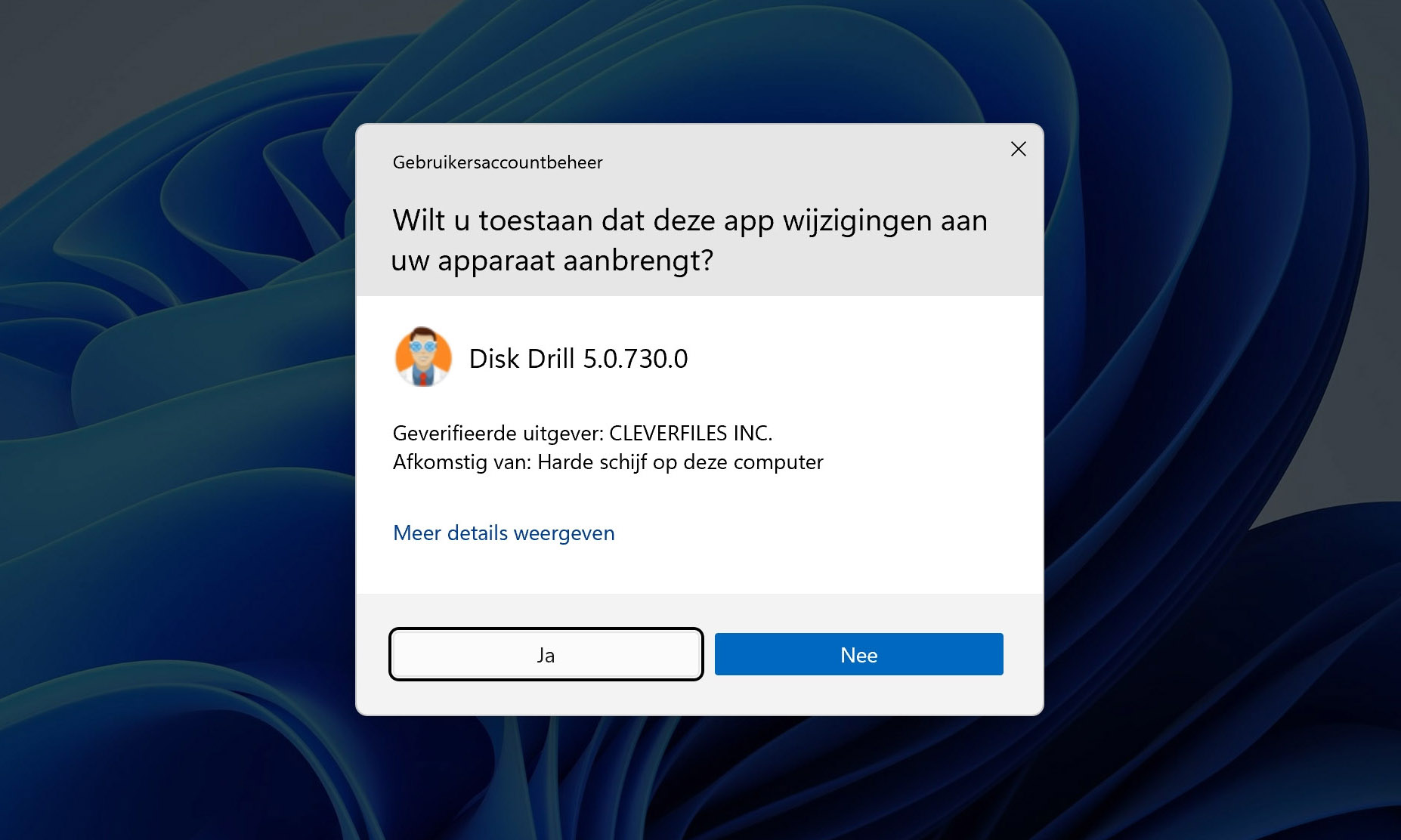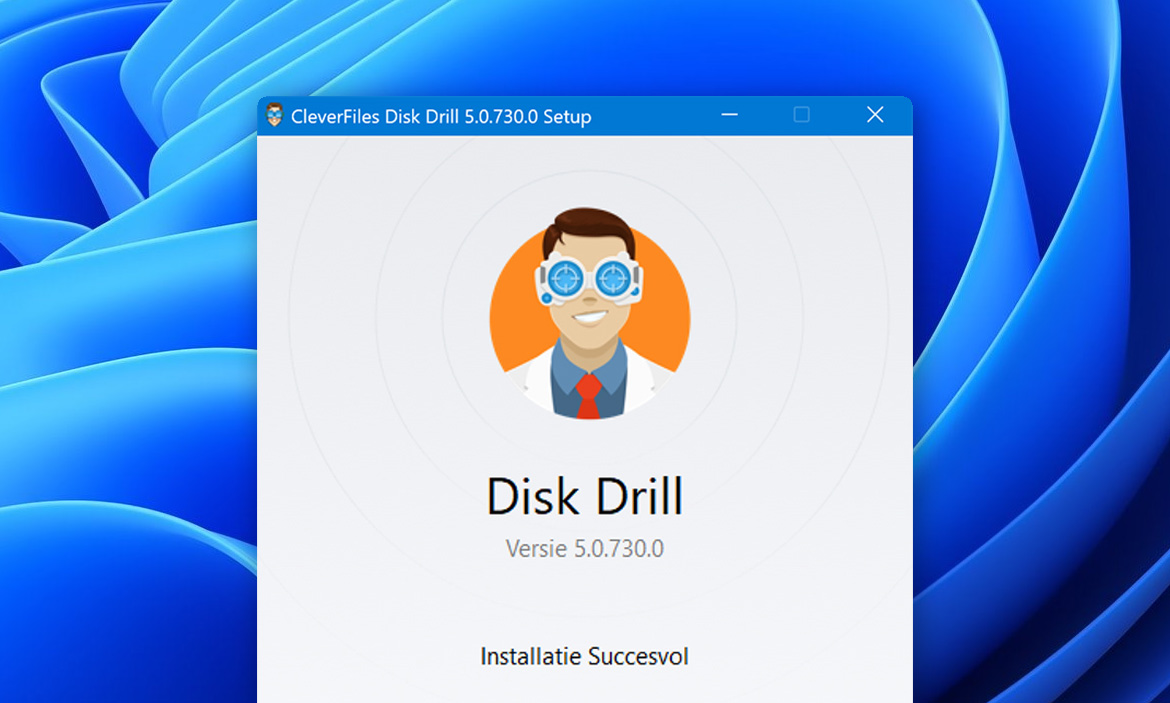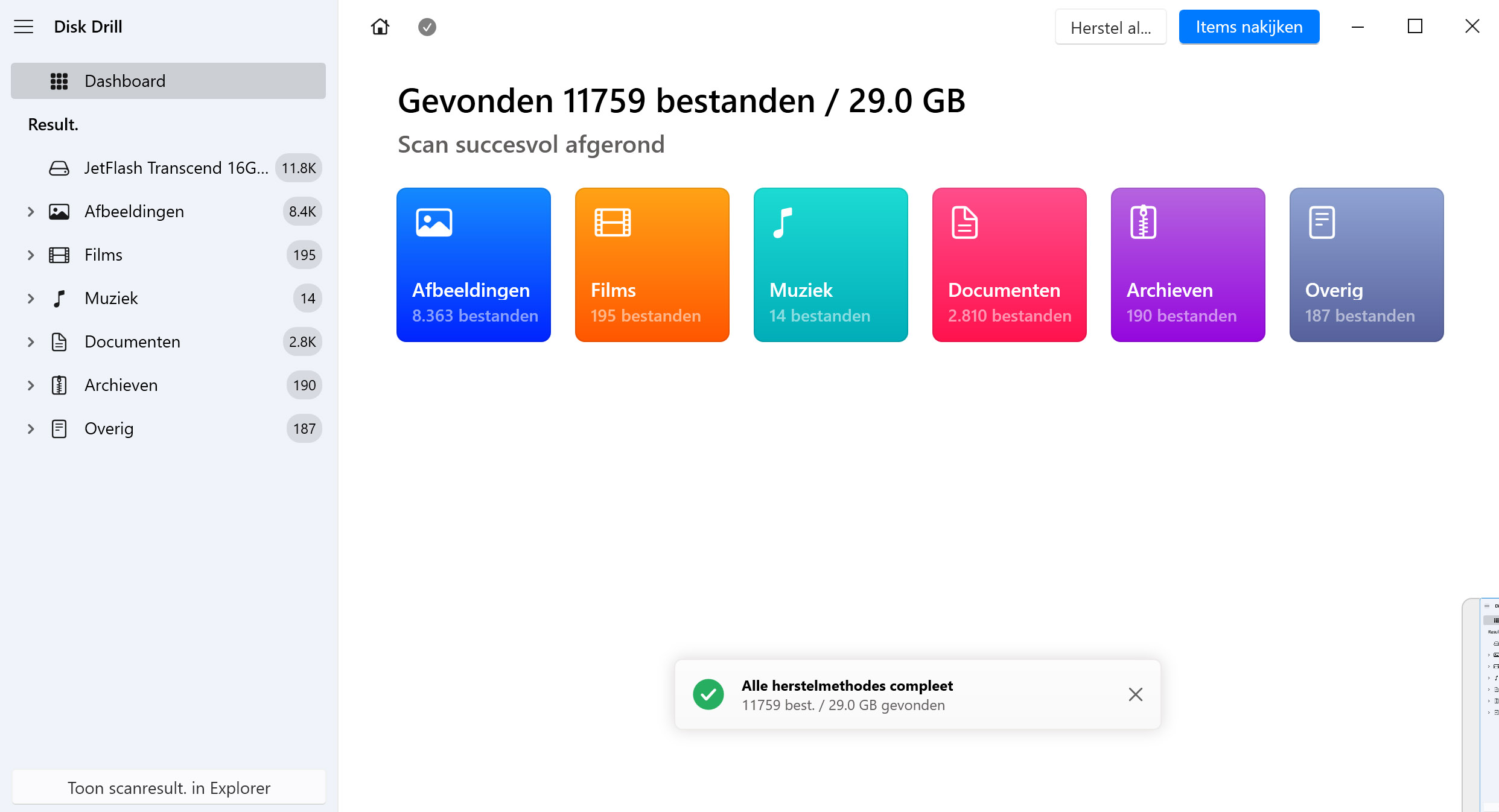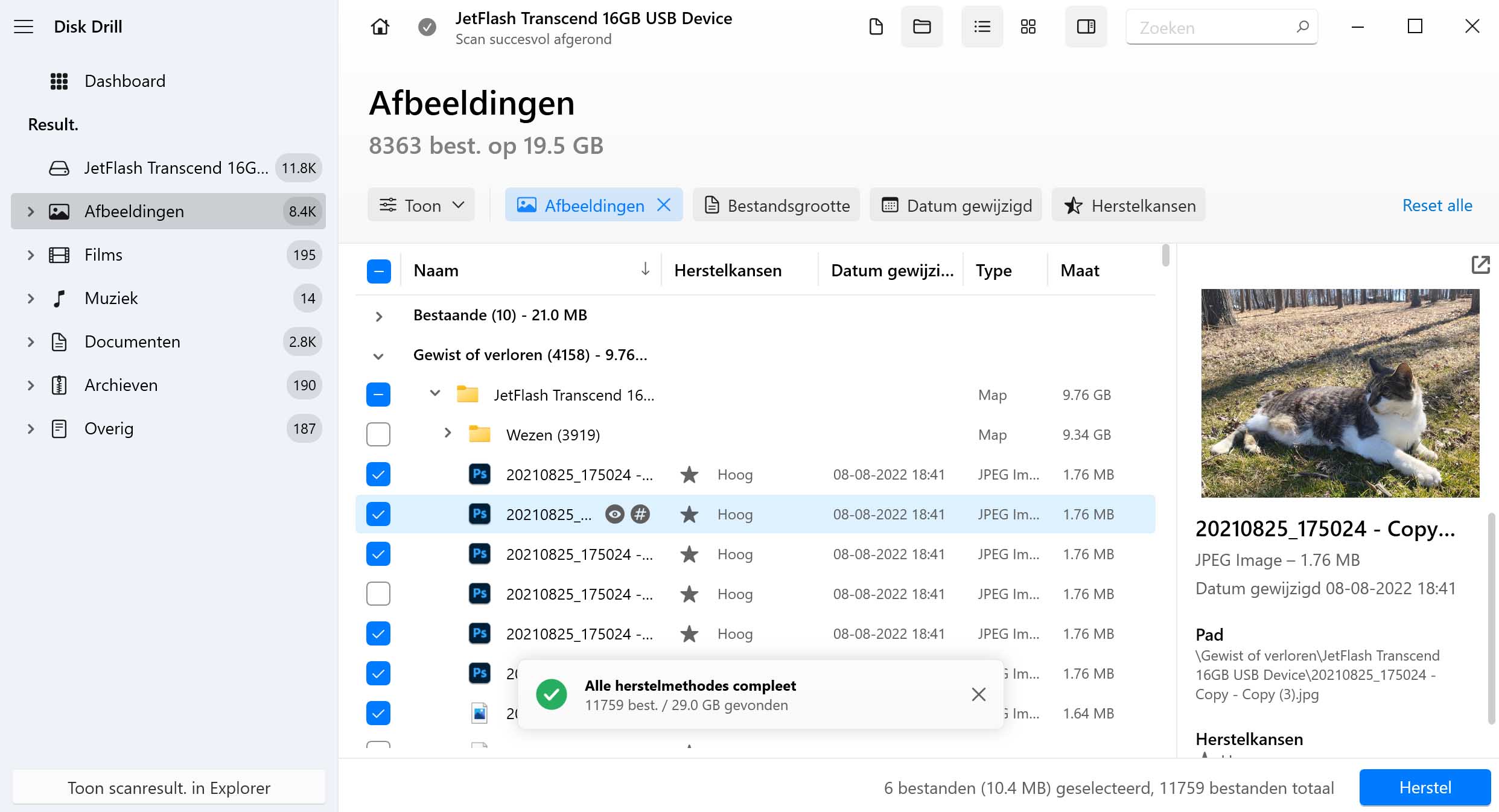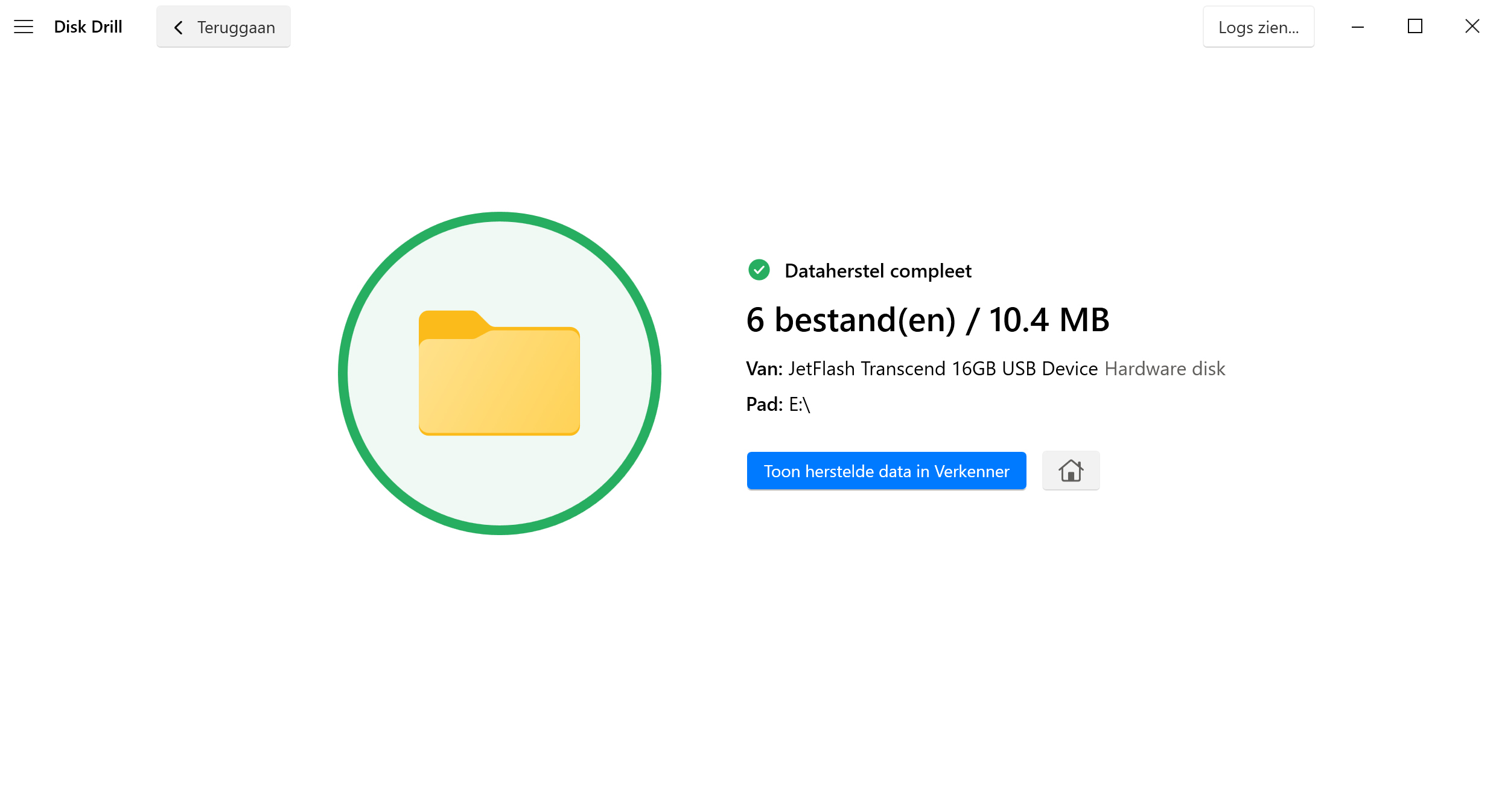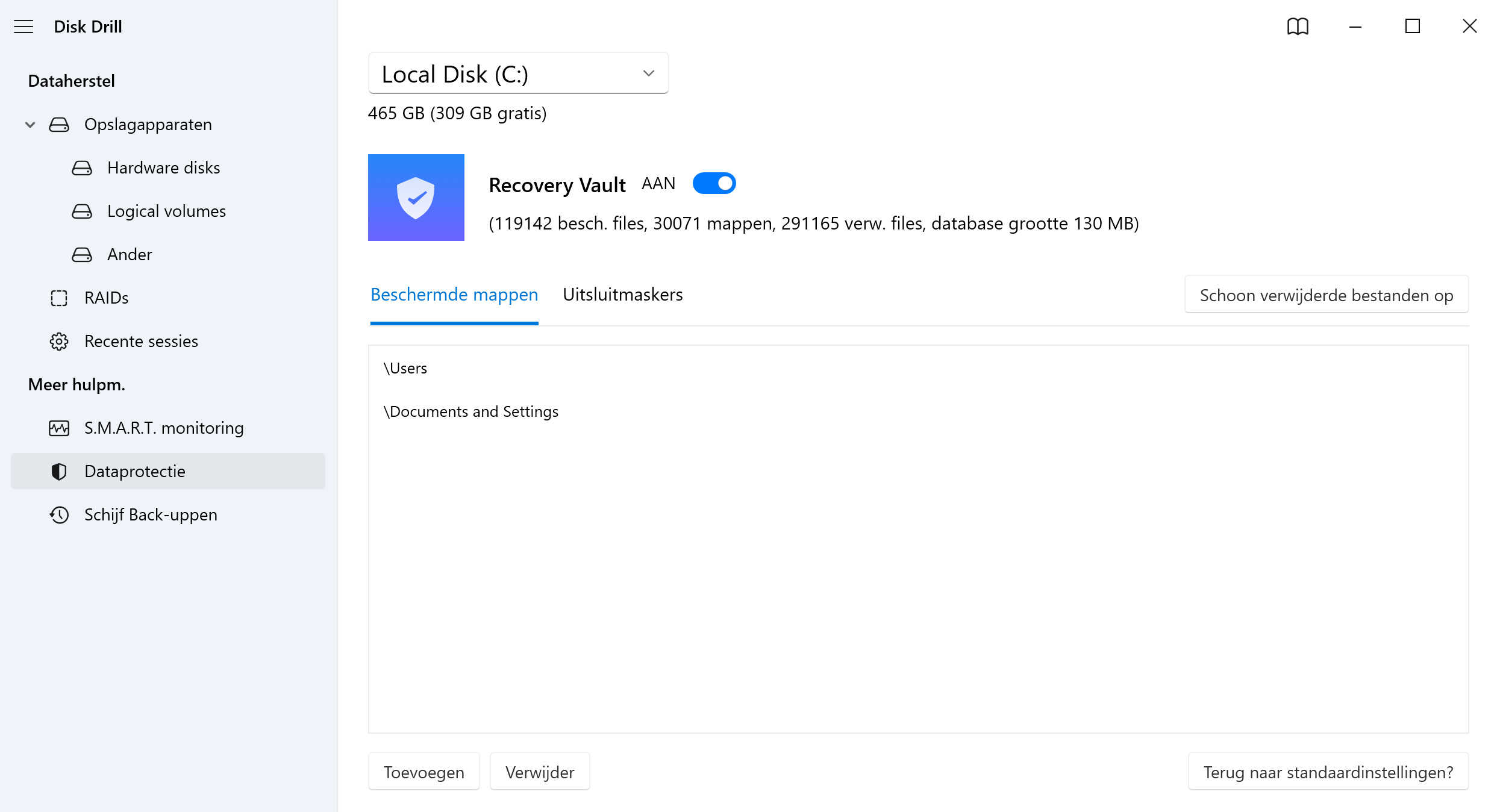TOTAAL AANTAL DOWNLOADS
Herstel HFS-bestanden in Windows met Disk Drill
Normaal kan je geen Mac-geformatteerde schijven en bestandne lezen op Windows-computers. Gewoonlijk zal Windows de schijf gewoon wissen en formatteren. Dat betekent niet dat je geen HFS-partities kan herstellen in Windows. Je hebt gewoon een third-party HFS schijfherstel-oplossing nodig, zoals Disk Drill.